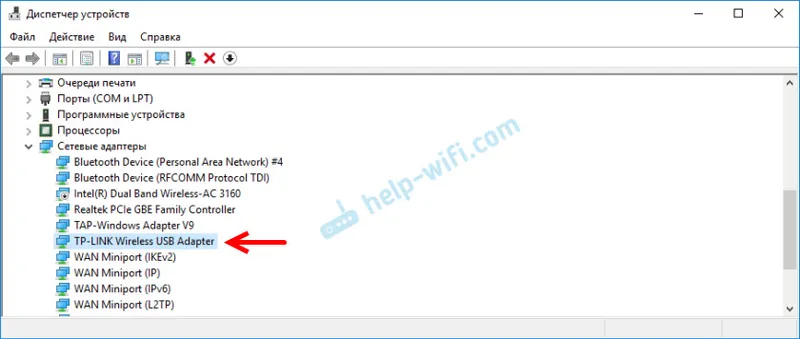Router D-Link DIR-615 Wi-Fi (stránka smerovača) je medzi kupujúcimi veľmi populárny, čo znamená, že pokyny na aktualizáciu firmvéru na D-Link DIR-615 budú populárne a relevantné. Dobrý smerovač s vynikajúcim pomerom cena / kvalita. Na organizovanie domácej siete Wi-Fi je tento smerovač dokonalý.
Po zakúpení smerovača (nielen DIR-615) môže byť na ňom nainštalovaná zastaraná verzia softvéru (firmvér). Je to v poriadku, ale pred nastavením smerovača je najlepšie aktualizovať firmvér na novšiu verziu. A ak váš smerovač pracuje už dlhšiu dobu, je možné, že sa už objavila novšia verzia firmvéru a je lepšie ju aktualizovať. Alebo ste si prostredníctvom routeru všimli nejaké problémy s internetom: časté výpadky siete, problémy s fungovaním určitých funkcií atď.
Ako som už písal vyššie, ak ste si práve kúpili router, je lepšie nainštalovať nový softvér. Ak smerovač funguje a funguje dobre a nemáte v týchto veciach dobré znalosti, je lepšie sa ničoho nedotýkať. Funguje to, nech to funguje. Pri aktualizácii softvéru však nie je nič strašné a ťažké.
Áno, ak nebudete postupovať podľa pokynov, môžete zmeniť svoj smerovač na tehlu. Ak ste už všetko nakonfigurovali, po firmvéri budete musieť znova zadať všetky parametre. Ak si nie ste istí, či to dokážete, je lepšie nechať to tak, ako je.
Nový firmvér môže mať mnoho vylepšení a nových funkcií, ktoré budú mať dobrý vplyv na výkon smerovača. A možno sa objavia nové funkcie. Môže existovať aj nová konštrukcia ovládacieho panela.
Stiahnutie firmvéru pre D-Link DIR-615
Najprv musíme nájsť revíziu (verziu hardvéru) nášho smerovača a stiahnuť firmvér do počítača.
Zistite hardvérovú verziu D-Link DIR-615
Vezmite si zariadenie a pozrite sa na nálepku na spodnej strane. Tu by mala byť uvedená verzia modelu a hardvéru. Vyzerá to takto:
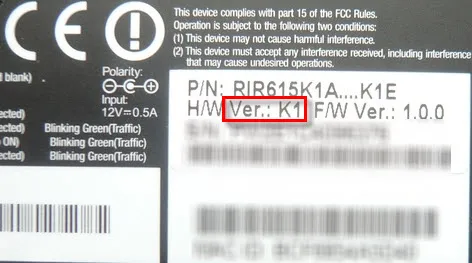 Zaujíma nás, čo je napísané po slove „Ver.:“. V mojom prípade hardvérová verzia zariadenia K1 (môžu tu byť aj K2, B, C, U, atď.).
Zaujíma nás, čo je napísané po slove „Ver.:“. V mojom prípade hardvérová verzia zariadenia K1 (môžu tu byť aj K2, B, C, U, atď.).
Pamätáme si, akú verziu hardvéru máme a prejdeme na server D-Link na adrese http://ftp.dlink.ru/pub/Router/DIR-615/Firmware/. Tam si vyberieme našu verziu. V mojom prípade je to „K“ .
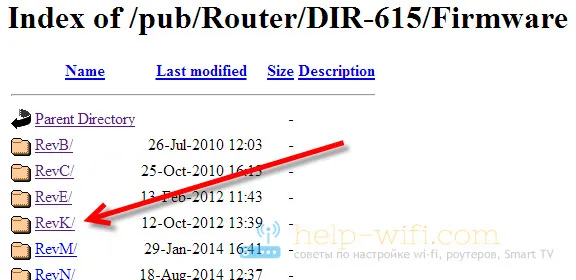 Ak je to potrebné, vyberte iný podpriečinok.
Ak je to potrebné, vyberte iný podpriečinok.
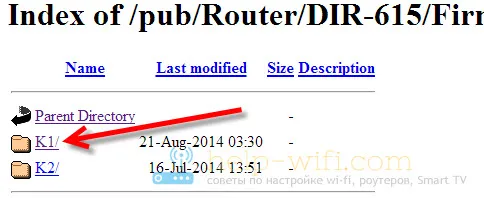 Ďalej vidíme priečinky, zvyčajne existuje starý priečinok (obsahuje staré verzie firmvéru) a priečinok beta (môže obsahovať vyvíjaný firmvér). Nepotrebujeme tieto priečinky, ale potrebujeme samotný súbor s príponou .bin a niečo podobné tomuto názvu 20140711_1343_DIR_615K1_2.5.4_sdk-master.bin. Tento súbor sa nachádza v blízkosti priečinkov. Ak sa podrobne pozriete na názov súboru, uvidíte, pre ktorý smerovač ide, pre ktorú verziu, dátum a verziu.
Ďalej vidíme priečinky, zvyčajne existuje starý priečinok (obsahuje staré verzie firmvéru) a priečinok beta (môže obsahovať vyvíjaný firmvér). Nepotrebujeme tieto priečinky, ale potrebujeme samotný súbor s príponou .bin a niečo podobné tomuto názvu 20140711_1343_DIR_615K1_2.5.4_sdk-master.bin. Tento súbor sa nachádza v blízkosti priečinkov. Ak sa podrobne pozriete na názov súboru, uvidíte, pre ktorý smerovač ide, pre ktorú verziu, dátum a verziu.
Stačí kliknúť na tento súbor a uložiť ho do počítača. Na takom mieste, ktoré by ste potom našli. Napríklad na pracovnej ploche.
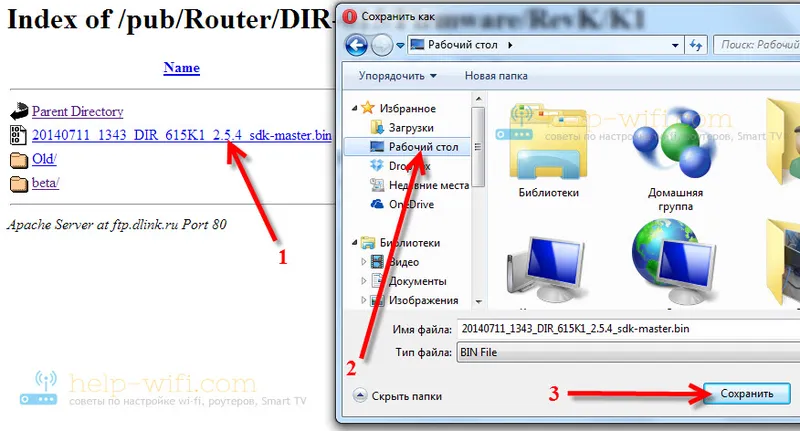 Súbor s firmvérom, ktorý potrebujeme, je na našom počítači. Môžete začať skutočný proces aktualizácie softvéru.
Súbor s firmvérom, ktorý potrebujeme, je na našom počítači. Môžete začať skutočný proces aktualizácie softvéru.
Aktualizácia firmvéru pre DIR-615
Musíš vedieť:
1. Uistite sa, že prevzatý firmvér je presne ten správny pre váš smerovač. Venujte pozornosť revízii zariadenia (o tom som už písal vyššie).
2. Softvér je možné aktualizovať iba prostredníctvom sieťového kábla. Pri pripojení cez Wi-Fi to nemôžete.
3. Počas blikania nevypínajte smerovač. Dajte pozor, aby ste sa nedotkli napájacieho a sieťového kábla.
Tu je ďalší žart, ktorý má DIR-615 niekde okolo 4 rôznych ovládacích panelov. Predstavím, že majú odlišný vzhľad. A písanie univerzálnej inštrukcie je v porovnaní s aktualizáciou firmvéru na Tp-Link veľmi ťažké. Tam sú nastavenia rovnaké na všetkých zariadeniach. Pokúsim sa ukázať na príklade najpopulárnejších ovládacích panelov.
Smerovač pripájame k počítaču pomocou sieťového kábla (LAN)
Berieme náš router a pripojíme ho k počítaču (alebo notebooku) pomocou sieťového kábla. K routeru by mal byť priložený malý kábel. Ak sa tento počítač predtým pripojil cez Wi-Fi, nezabudnite vypnúť bezdrôtové pripojenie. Uistite sa, že je smerovač pripojený k počítaču iba pomocou sieťového kábla.
Otvorte ľubovoľný prehliadač a do riadku s adresou zadajte adresu 192.168.0.1 . Odovzdávame to. Na prístup k nastaveniam sa zobrazí žiadosť o prihlásenie a heslo. Ak ste ich už zmenili, uveďte tie, ktoré ste nainštalovali. Ak nie, zadáme štandardné - admin a admin .
Dostali sme sa na ovládací panel nášho smerovača. Teraz stačí nahrať firmvér. Ak sú vaše nastavenia tmavé (napríklad na obrázku nižšie), potom kliknite na tlačidlo Rozšírené nastavenia a potom na karte Systém , kliknite na tlačidlo vpravo a vyberte položku Aktualizácia softvéru .
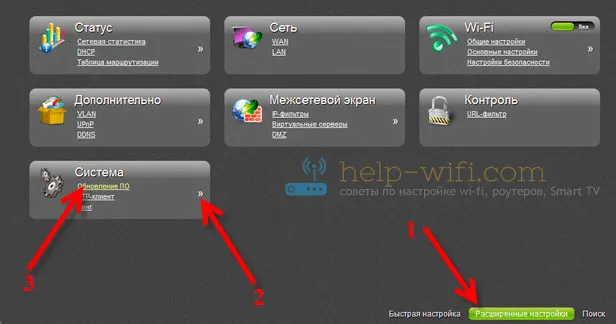 Ak sú nastavenia svetlé, vyberte na hlavnej stránke položku Konfigurovať manuálne a potom prejdite na kartu Aktualizácia systému a softvéru .
Ak sú nastavenia svetlé, vyberte na hlavnej stránke položku Konfigurovať manuálne a potom prejdite na kartu Aktualizácia systému a softvéru .
 Kliknite na tlačidlo Prehľadávať ... a vyberte súbor firmvéru v počítači. Kliknite na tlačidlo Aktualizovať .
Kliknite na tlačidlo Prehľadávať ... a vyberte súbor firmvéru v počítači. Kliknite na tlačidlo Aktualizovať .

Alebo takto:
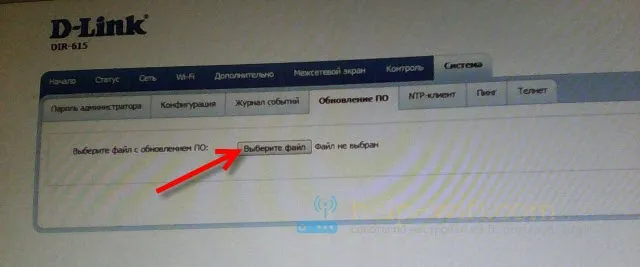 Súbor je vybratý, spustí proces aktualizácie firmvéru. Zobrazí sa stav aktualizácie, nedotýkajte sa ničoho. Čakáme na reštartovanie smerovača. Ak niečo visí, potom je to v poriadku. Počkajte 4 minúty a obnovte stránku v prehliadači. Mali by ste vidieť nový ovládací panel a žiadosť o zmenu hesla pre prístup k nastaveniam. Môžete prísť so svojím užívateľským menom a heslom (jednoducho si ich zapíšte, aby ste nezabudli), alebo zadajte rovnaký štandardný správca aj správca.
Súbor je vybratý, spustí proces aktualizácie firmvéru. Zobrazí sa stav aktualizácie, nedotýkajte sa ničoho. Čakáme na reštartovanie smerovača. Ak niečo visí, potom je to v poriadku. Počkajte 4 minúty a obnovte stránku v prehliadači. Mali by ste vidieť nový ovládací panel a žiadosť o zmenu hesla pre prístup k nastaveniam. Môžete prísť so svojím užívateľským menom a heslom (jednoducho si ich zapíšte, aby ste nezabudli), alebo zadajte rovnaký štandardný správca aj správca.
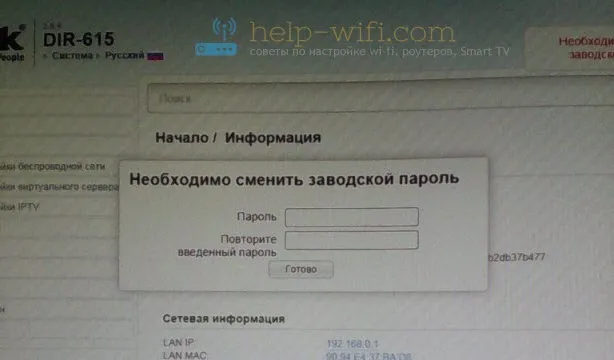 Po zmene týchto údajov ich už môžete použiť na zadanie nastavení smerovača a jeho konfiguráciu.
Po zmene týchto údajov ich už môžete použiť na zadanie nastavení smerovača a jeho konfiguráciu.
Automatická aktualizácia firmvéru cez internet na D-Link
Ak je smerovač už nakonfigurovaný na internet, môžete firmvér aktualizovať oveľa jednoduchšie. Nemusíte vyhľadávať a sťahovať firmvérový súbor do svojho počítača, router urobí všetko sám.
Pozor. Ak nenájdete možnosť automatickej aktualizácie softvéru v nastaveniach smerovača alebo sa váš ovládací panel bude líšiť od ovládacieho panela na obrázkoch nižšie, najskôr aktualizujte softvér na najnovšiu verziu spôsobom opísaným vyššie.Po zadaní nastavení smerovača D-Link sa okamžite zobrazí hlásenie o novej verzii firmvéru.

Okamžite môžete kliknúť na odkaz Aktualizovať . Potvrďte aktualizáciu kliknutím na Áno .
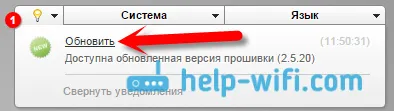
Zobrazí sa varovná správa a začne sa proces aktualizácie firmvéru. V tomto procese sa môže zobraziť okno s výzvou na zadanie hesla dvakrát na zadanie nastavení smerovača. Poďte a označte to.
Po aktualizácii firmvéru sa ovládací panel môže zmeniť (ako ho nenávidím). Napríklad po aktualizácii môjho D-odkazu DIR-615 / A na verziu 2.5.20 vyzerá všetko takto:
V novej verzii sa aktualizácia firmvéru na D-Link vykonáva takto:
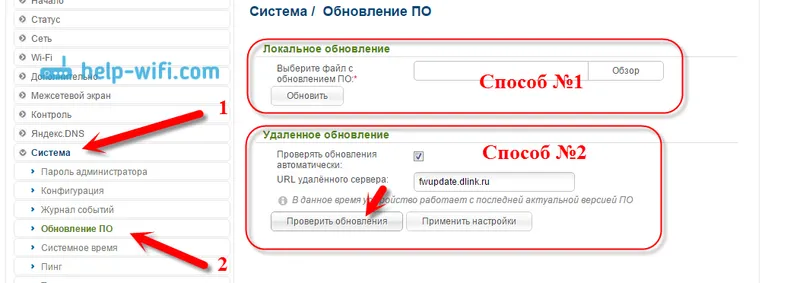
Prečo nevyrobiť jednu verziu ovládacieho panela a len ju vylepšiť. Pre bežných používateľov by to bolo oveľa jednoduchšie. A tak veľa rôznych pokynov a ovládacích panelov sa nezhodujú nikde.
To je všetko, šitie nášho DIR-615 bolo úspešne dokončené. Má nainštalovanú najnovšiu verziu softvéru.